随着时间的推移,我们的电脑可能会变得越来越慢,运行速度也越来越不理想。这时候,重装系统就成为了一种解决问题的有效方法。然而,很多人对于重装系统感到困惑...
2025-08-03 186 电脑重装系统
现在的电脑操作系统更新迅速,为了确保电脑的正常运行和安全性,有时需要进行重装系统的操作。然而,对于一些不太了解电脑操作的人来说,重装系统可能会显得复杂和困难。本文将详细介绍电脑重装系统的方法和步骤,帮助读者更好地理解和应用。

文章目录:
1.检查备份文件
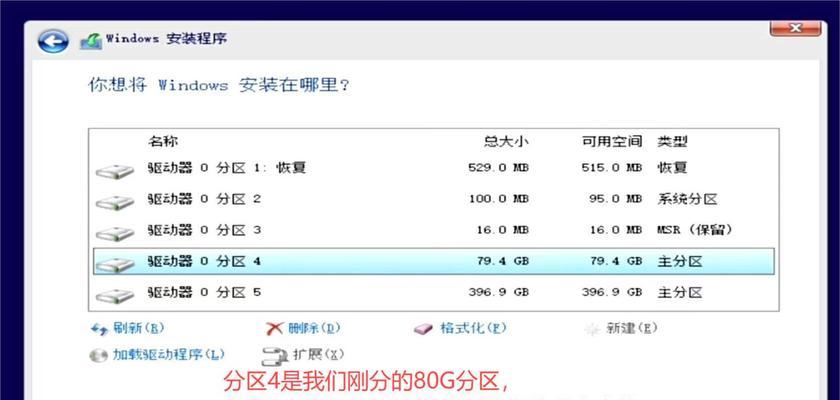
2.下载操作系统镜像文件
3.制作启动盘
4.进入BIOS设置界面
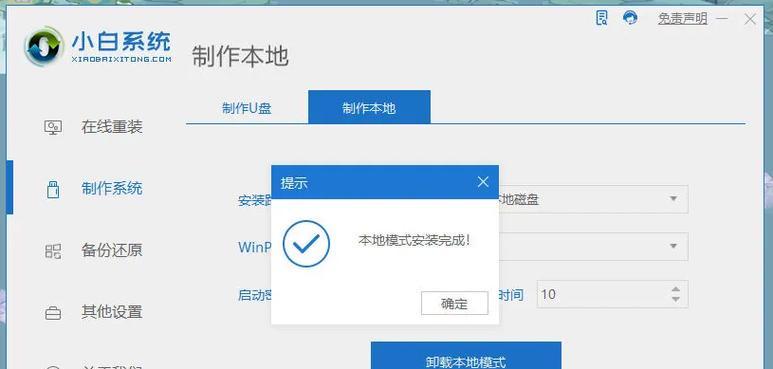
5.设置启动顺序
6.重启电脑并进入安装界面
7.选择安装类型
8.格式化硬盘
9.安装操作系统
10.安装驱动程序
11.安装常用软件
12.更新系统和驱动程序
13.还原个人文件和设置
14.安装杀毒软件和防火墙
15.完成电脑重装系统的设置
1.检查备份文件
在进行电脑重装系统之前,首先要检查并备份重要文件和数据,以免在重装过程中丢失。
2.下载操作系统镜像文件
从官方网站或其他可靠来源下载所需的操作系统镜像文件,并确保其完整无损。
3.制作启动盘
将下载好的操作系统镜像文件制作成启动盘,可以使用工具如Rufus、UltraISO等。
4.进入BIOS设置界面
重启电脑后,在开机过程中按下相应按键进入BIOS设置界面,一般为DEL、F2或F12键。
5.设置启动顺序
在BIOS设置界面中,找到启动顺序选项并将启动盘设为第一启动项。
6.重启电脑并进入安装界面
保存设置后重启电脑,确保启动盘插入电脑,系统将会自动进入安装界面。
7.选择安装类型
根据个人需求选择合适的安装类型,如新安装、升级或自定义安装。
8.格式化硬盘
在安装界面中,选择硬盘分区和格式化选项,进行硬盘的清空和格式化操作。
9.安装操作系统
选择安装路径和系统语言等相关设置后,开始安装操作系统。
10.安装驱动程序
安装操作系统后,需要安装相应的驱动程序,以保证硬件正常工作。
11.安装常用软件
根据个人使用习惯,安装一些常用软件,如浏览器、办公套件等。
12.更新系统和驱动程序
在安装完成后,及时更新操作系统和驱动程序,以确保系统的安全性和稳定性。
13.还原个人文件和设置
通过之前备份的文件,将个人文件和设置还原到新系统中。
14.安装杀毒软件和防火墙
为了保护电脑的安全,安装杀毒软件和防火墙是必要的步骤。
15.完成电脑重装系统的设置
对重装后的系统进行一次全面检查,确保一切正常,并适当调整个人喜好的设置。
电脑重装系统是一项重要且必要的操作,它能够使电脑恢复到出厂设置,并提高电脑的性能和安全性。通过本文所介绍的方法和步骤,读者可以轻松地完成电脑重装系统的操作,并保障电脑的正常使用。记住,在进行重装之前务必备份重要文件,并确保操作系统镜像文件的完整性和来源可靠。
标签: 电脑重装系统
相关文章

随着时间的推移,我们的电脑可能会变得越来越慢,运行速度也越来越不理想。这时候,重装系统就成为了一种解决问题的有效方法。然而,很多人对于重装系统感到困惑...
2025-08-03 186 电脑重装系统

在日常使用电脑的过程中,我们经常会遇到各种问题,如系统崩溃、病毒感染等。此时,重装系统就成为了解决问题的有效手段之一。但是,将电脑送去维修店进行重装系...
2025-01-27 203 电脑重装系统

无论是因为病毒感染、系统运行缓慢,还是出现蓝屏等问题,重装操作系统都是解决大多数Dell电脑问题的终极手段。然而,对于很多用户来说,重装系统可能会显得...
2024-10-31 230 电脑重装系统
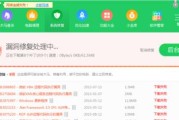
随着电脑使用时间的增长,系统可能变得越来越慢,出现各种问题。这时候,重装系统是一个常见的解决方法。本篇文章将介绍如何使用360软件来进行电脑重装系统,...
2024-09-22 346 电脑重装系统
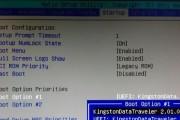
电脑是我们生活和工作中必不可少的工具,但有时会遇到无法开机的情况。本文将介绍如何解决电脑无法开机的问题,并详细说明重装系统的步骤和技巧,帮助读者解决电...
2024-09-08 212 电脑重装系统
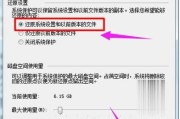
在使用电脑的过程中,不可避免地会遇到一些问题,有时候我们可能需要对电脑进行重装系统的操作。但是,在重装系统之前,我们往往会遇到一个难题:如何保留原有的...
2024-06-16 280 电脑重装系统
最新评论